Warum ist es wichtig im Windows Explorer die Dateiendungen zu sehen?
Du solltest die Datei kennen, die du öffnest, ob es eine, mp3, mp4, mpg, jpg, png, gif, pdf, doc, usw.
Auch beim Löschen ist es gut zu Wissen, welche Datei sich dahinter verbirgt.
Dabei ist es auch eine wichtige Sicherheitsfrage. Denn nicht alle Dateien sind harmlos oder möchtest du entfernen.
So zeigst du Dateiendungen in Windows 10 an?
Methode 1
- Öffne den Windows-Explorer oder einen beliebigen Ordner.
- Klicke auf den Tab „Ansicht“ (1)
- Setze einen Haken bei Dateiendungen (2)

Methode 2
- Öffne den Windows-Explorer
- Klicke auf den Tab „Ansicht“ (1)
- Öffne die Optionen (2)

Dateiendung anzeigen Windows 10, 2-1 - In den Ordneroptionen wähle den Reiter Ansicht (3)
- Dort nimmst du den Haken aus „Erweiterungen bei bekannten Dateitypen ausblenden“ (4)
- Danach „Übernehmen“ und das Fenster über „OK“ schließen.

Dateiendung anzeigen Windows 10, 2-2
Jetzt siehst du immer alle die Dateiendungen deiner Dateien.
Bleib Kreativ
Dannys

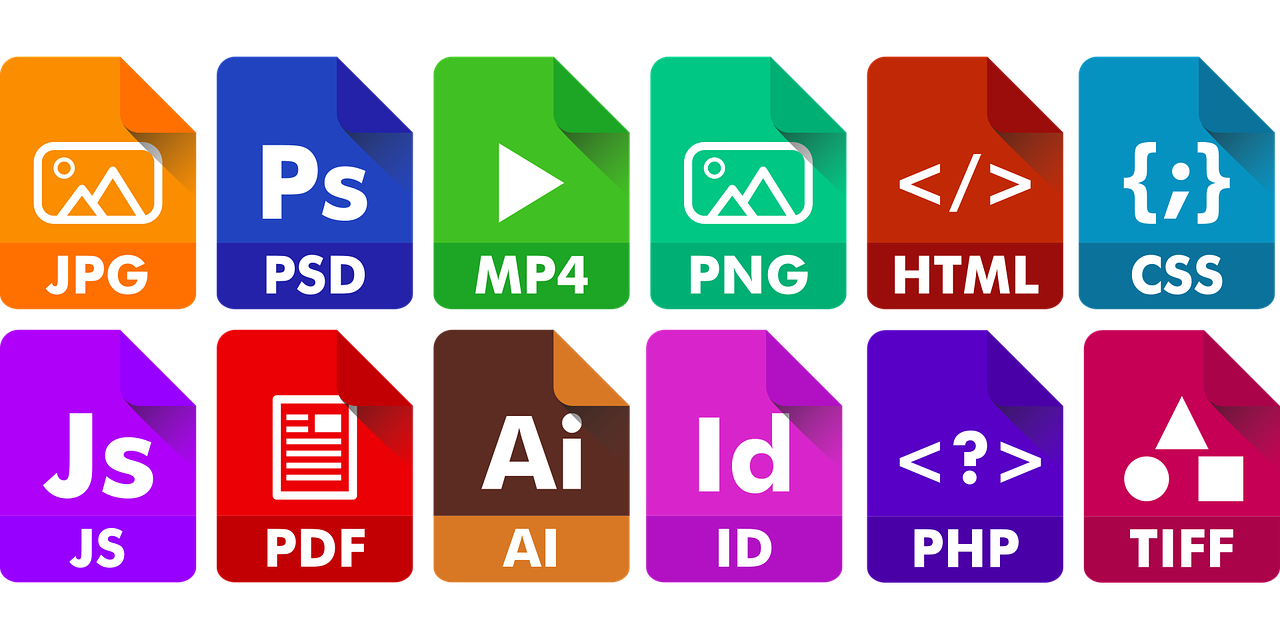
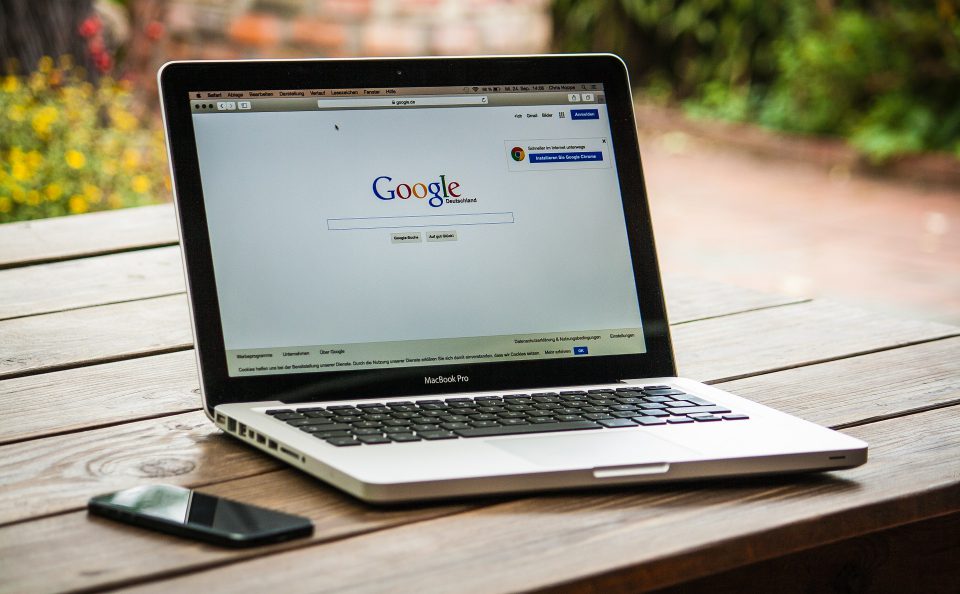


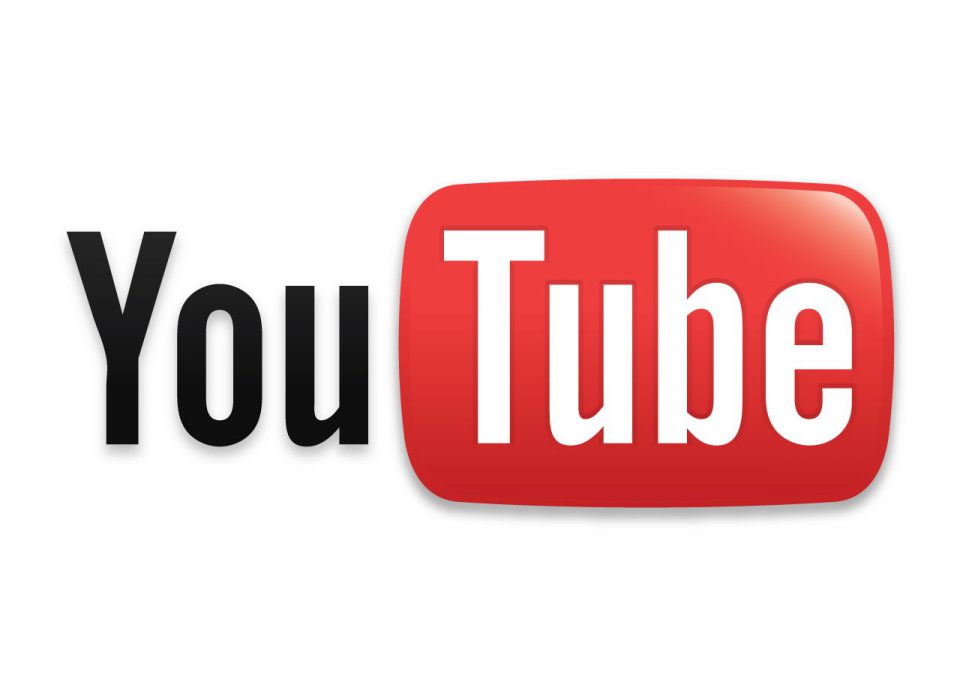
Pingback: Die richtige Ordnerstruktur für deine Fotos! • Dansicht Foto